多國語言網站實戰三部曲(三)
SharePoint Server2013中變化標籤的使用,也是另一種部署多國語言網站方法,它可以讓來源網站中的最初內容,一口氣部署到所有自動產生的不同語言網站之中。如何來實作呢?
首先請準備好一個要做為來源內容的網站,然後在它的[網站設定]頁面中,如圖1所示先點選位在[網站集合管理]區域中的[變化設定]超連結繼續。

圖1
如圖2所示在[變化設定]的頁面中,首先您可以決定是否要讓來源網站的內容,自動部署到後續所有自動產生的多國語言的網站之中。接著對於來源網站的頁面更新與發佈,是否也要自動套用到所有目標網站。
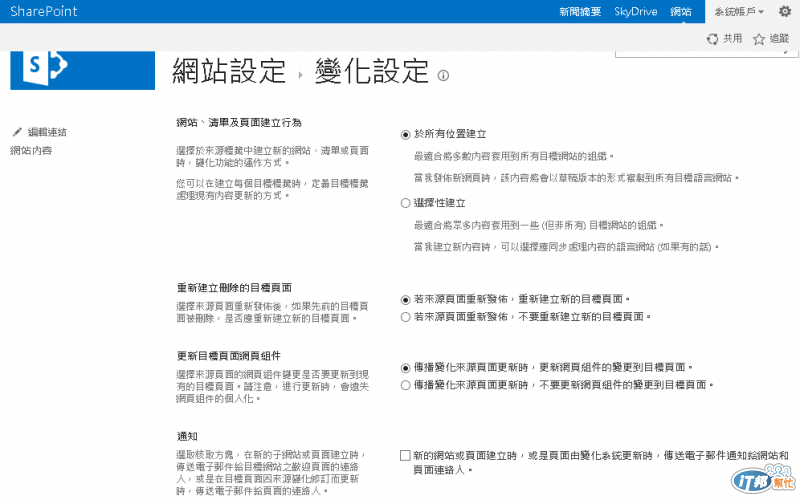
圖2
接下來請回到[網站設定]頁面中,然後點選[變化標籤]超連結,來開啟如圖3所示的[變化標籤]管理頁面。在此可以看到筆者所建立兩個目標網站,分別是zh-cn與en-us的標籤,而它們所對應的地區設定與翻譯設定則是中文(中國)以及英文(美國),至於這兩個網站的初始內容便會來自於zh-tw的來源網站。如果還打算新增其它標籤請點選[新增標籤]繼續。
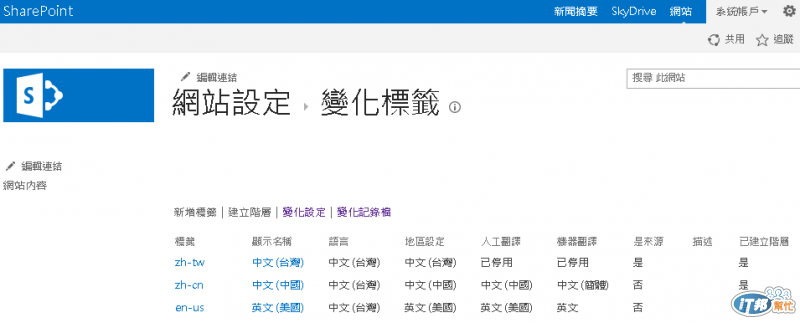
圖3
接著將會開啟如圖4所示的[設定目標標籤]的頁面,在此必須設定範本語言以及地區,如果此新網站打算做為日文語系的網站,那麼地區請選擇[日文]。點選[繼續]。
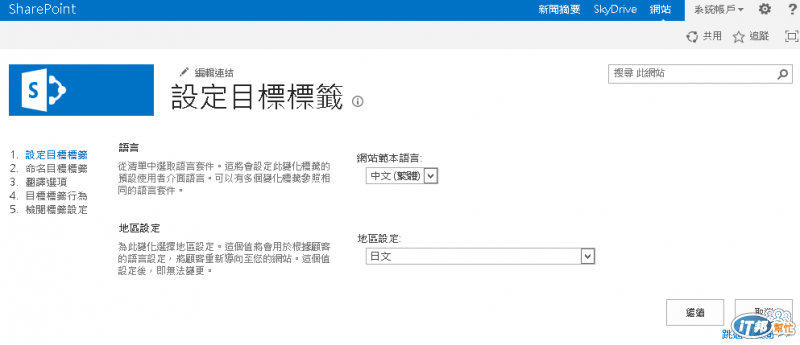
圖4
在如圖5所示的[命名目標標籤]頁面中,預設會自動填上標籤名稱以及呈現預設的網站URL,在此您還可以自訂網站描述、顯示名稱以及此階層網站建立的方式。點選[繼續]。
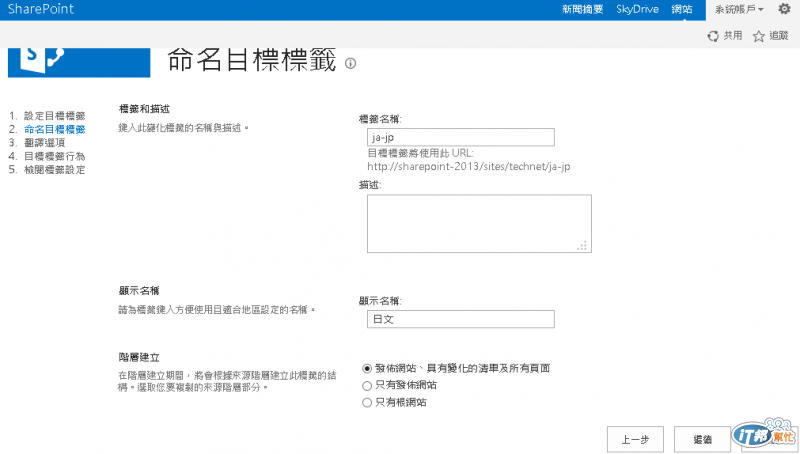
圖5
如圖6所示在[翻譯選項]的頁面中,可以設定允許人工翻譯以及機器翻譯的語言,一般來說就是以該網站地區的語言。點選[繼續]。
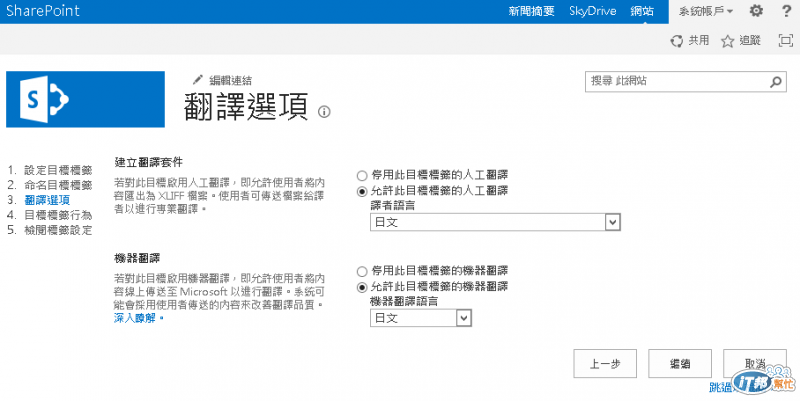
圖6
在如圖7所示的[目標標籤行為]頁面中,可以決定是否允許手動更新來源網站與目標網站的同步更新,還是要採用自動更新變化頁面至目標網站的方式來進行。至於標籤連絡人的設定用途,主要目的在於讓這一些人員,可以收到目標網站的新變化更新資訊。點選[繼續]。
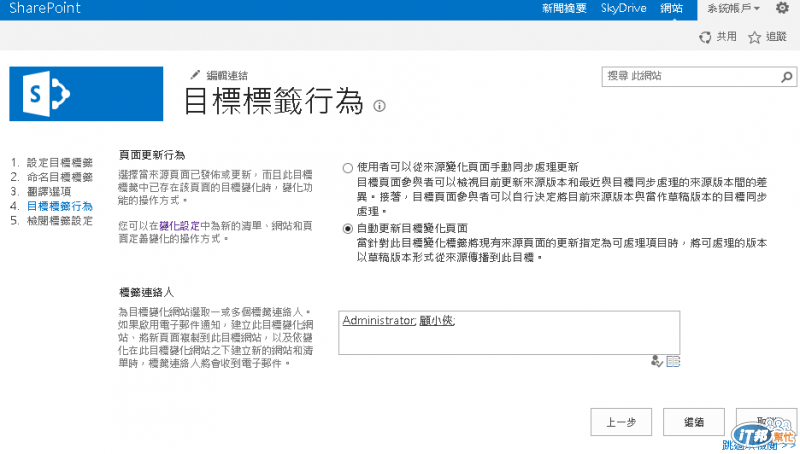
圖7
在如圖8所示的[檢閱標籤設定]頁面中,便可以看到標籤正式建立前的設定值總攬。如果沒有問題請點選[完成]即可。如此一來不僅會完成標籤建立,稍後各目標的階層網站也會陸續網站建立。
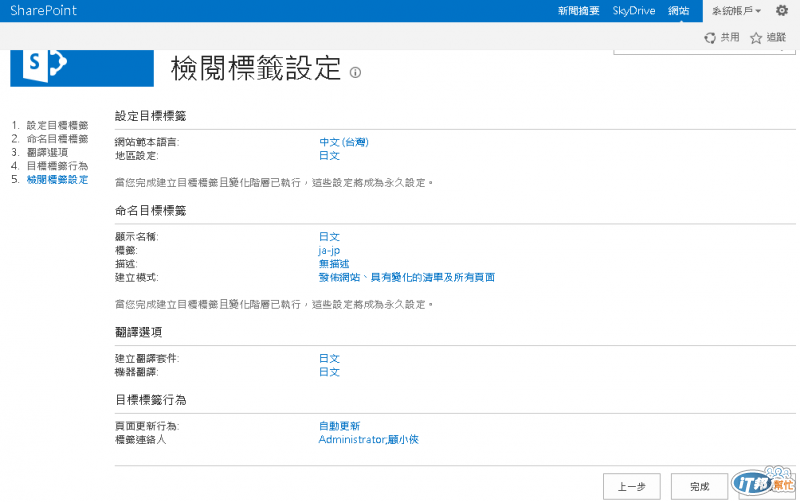
圖8
接下來請回到[網站設定]頁面中,然後點選[變化記錄檔]超連結。如圖9所示在[變化記錄檔]超連結頁面中,將可以看到整個階層式網站的建立記錄,而它預設執行的排程,則是被設定在計時器工作管理頁面中。

圖9
緊接著就讓我們來看看有關於計時器工作的管理。請開啟至SharePoint管理中心頁面,然後如圖10所示點選位在[監視]區域中的[檢視工作狀態]連結繼續。

圖10
接著再開啟名為[變化建立階層工作定義]的連結頁面。如圖11所示,在此可以看到關於變化標籤建立之後,其相關階層網站執行建立的排程設定。您如果不想等待預設的時間,請點選[立即執行]按鈕繼續。
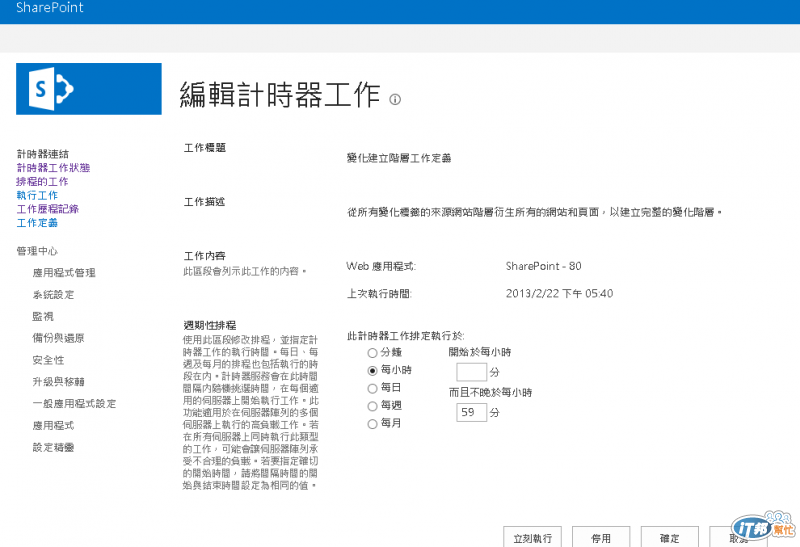
圖11
一旦完成了各變化標籤所設定的階層式網站的建立,並且各語系的網站皆有啟用相關聯的語言套件設定時,當不同語系喜好的使用者瀏覽器連線該網站時,將會被自動轉向到所屬語系的網站位址。
